はじめに
コロナウイルス感染症対策サイトに貢献したかったのですが、
この機会にAWSのCloud9を使ってみようかなと思ったので備忘録です。
ご意見、改善点あれば教えて下さい。
また、内容の殆どは @FPC_COMMUNITY さんの
東京都 新型コロナウイルス対策サイトへの貢献方法を解説
の記事を参考にさせていただいています。
事前準備
準備が必要なのはAWS Cloud9 の会員登録です。
以下の記事を参考にさせていただきました。
Cloud9の使い方と便利機能!最強プログラミング開発環境(IDE)
まずはワークスペースの作成までできたらOKです。
EC2のインスタンスはメモリが大きいものを選ぶと無難です。
デフォルトのt2.microではメモリ不足で今後作業に影響が出る可能性があります。
あとはGit hubは登録しておいて下さい。
環境構築
Gitからプロジェクトをフォークする
Cloud9 の準備ができたら今度はGitからソースを持ってきます。
東京都 新型コロナウイルス対策サイトのGitHubページを開いて下さい。
https://github.com/tokyo-metropolitan-gov/covid19
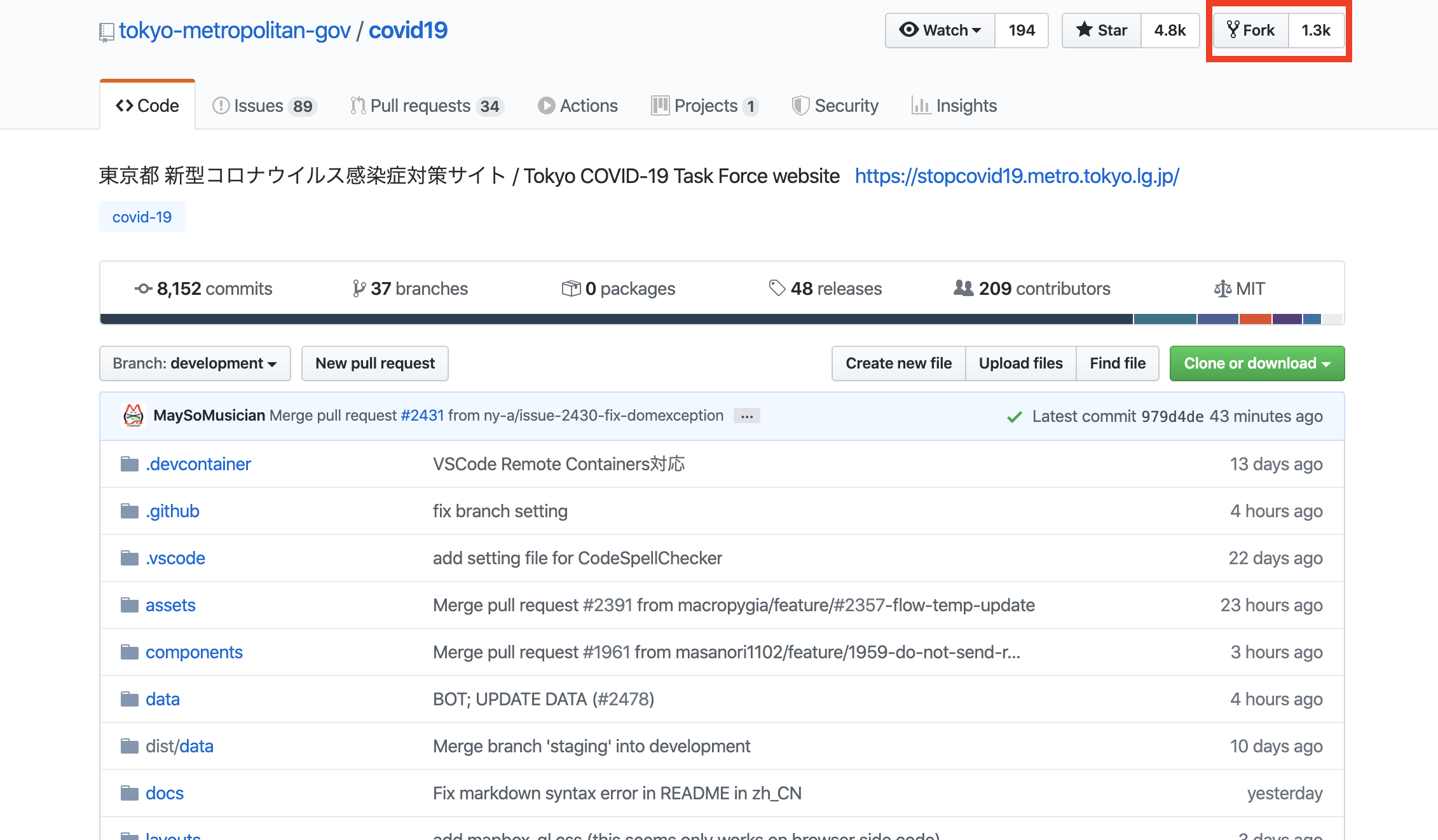 ↑の画面が表示されたら、画面右上の赤枠で囲んである[Fork]ボタンを押下します。
↑の画面が表示されたら、画面右上の赤枠で囲んである[Fork]ボタンを押下します。
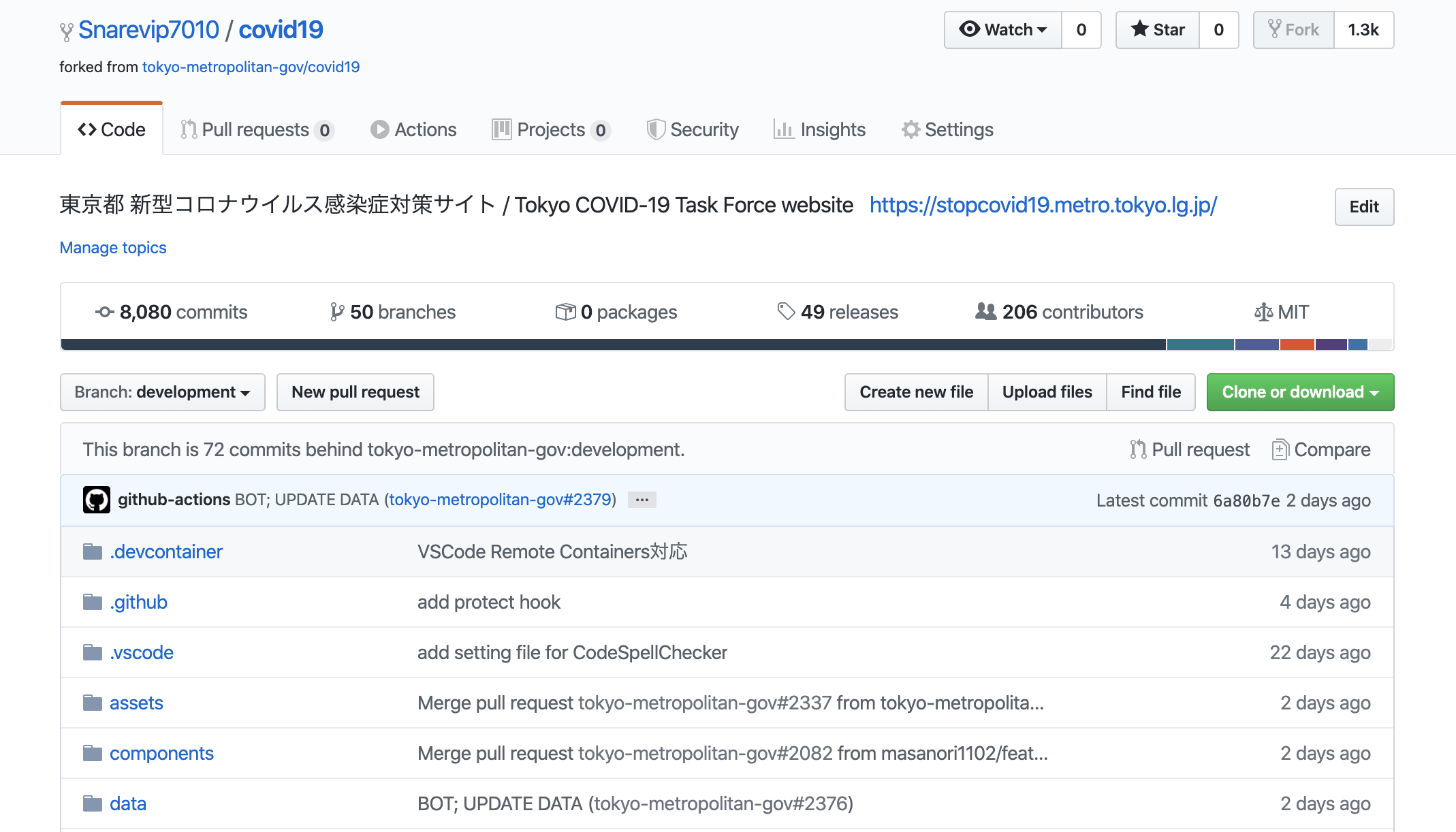 ↑自身のアカウントにForkしてきたプロジェクトが表示されます。
↑自身のアカウントにForkしてきたプロジェクトが表示されます。
Cloud9にCloneしてくる
 Forkしたきたプロジェクトの[Clone or Download]ボタンを押下します。(↑画面右側赤枠部分)
Forkしたきたプロジェクトの[Clone or Download]ボタンを押下します。(↑画面右側赤枠部分)
 ↑の画面が出たら赤枠で囲んだボタンを押下してリンクをコピーします。
↑の画面が出たら赤枠で囲んだボタンを押下してリンクをコピーします。
Cloud9に移動して自身のワークスペースを開きます。
 ↑画面のターミナル(赤枠部分)に以下のコマンドを入力します。
↑画面のターミナル(赤枠部分)に以下のコマンドを入力します。
$ git clone コピーしたGithubリポジトリのURL
すると↓のようにGithubからソースがコピーされます(赤枠)。
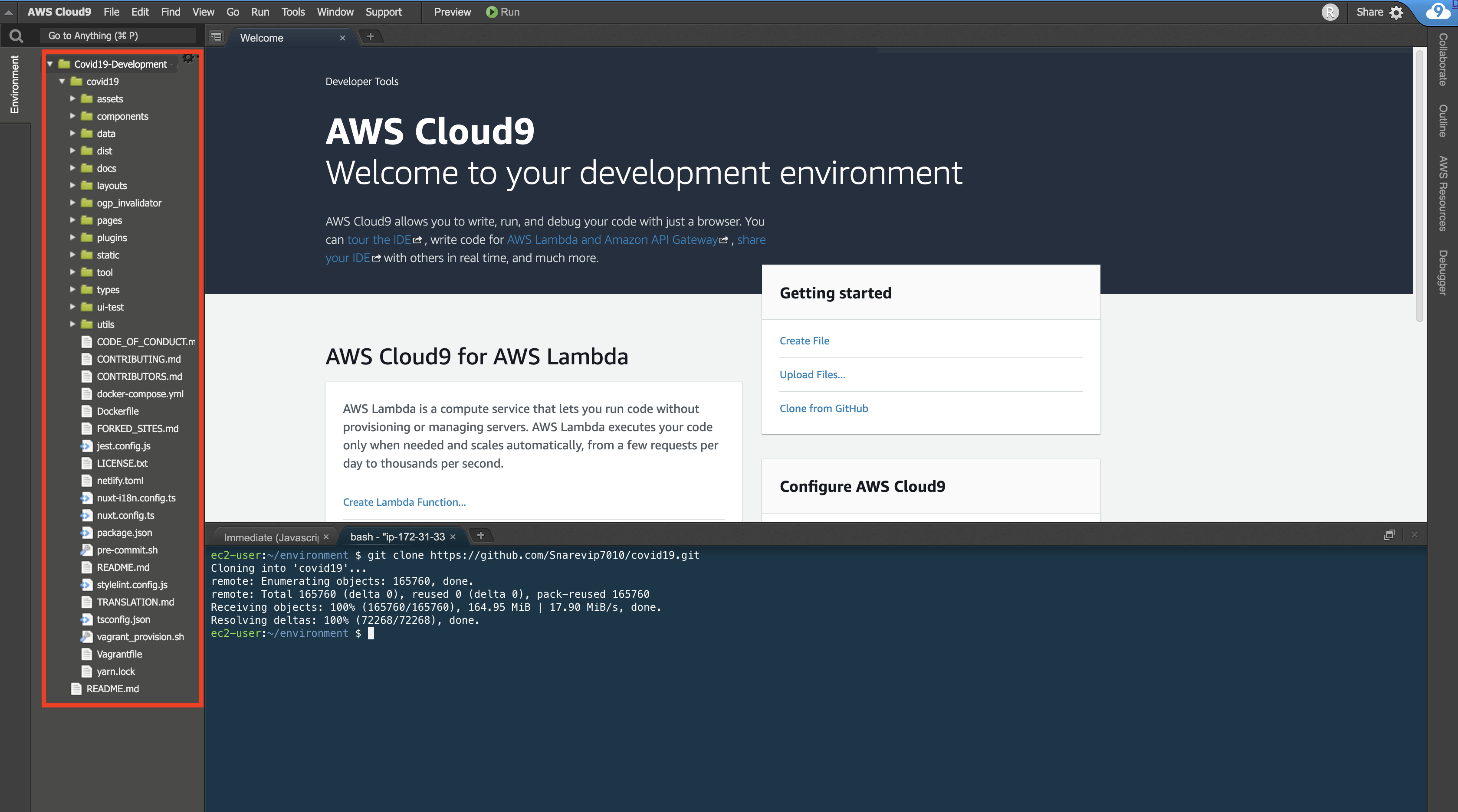
yarn 導入
**Cloneしたディレクトリに移動し、**ターミナルで以下のコマンドを入力します。
$ npm install -g yarn
$ yarn install

最後にサーバを起動します。
ターミナルで以下のコマンドを入力します。
$ yarn dev
 ターミナルに↑の赤枠のような記述が出れば準備はOK
ターミナルに↑の赤枠のような記述が出れば準備はOK
最後にCloud9画面上部の[Preview]→[Preview Running Application]を押下します
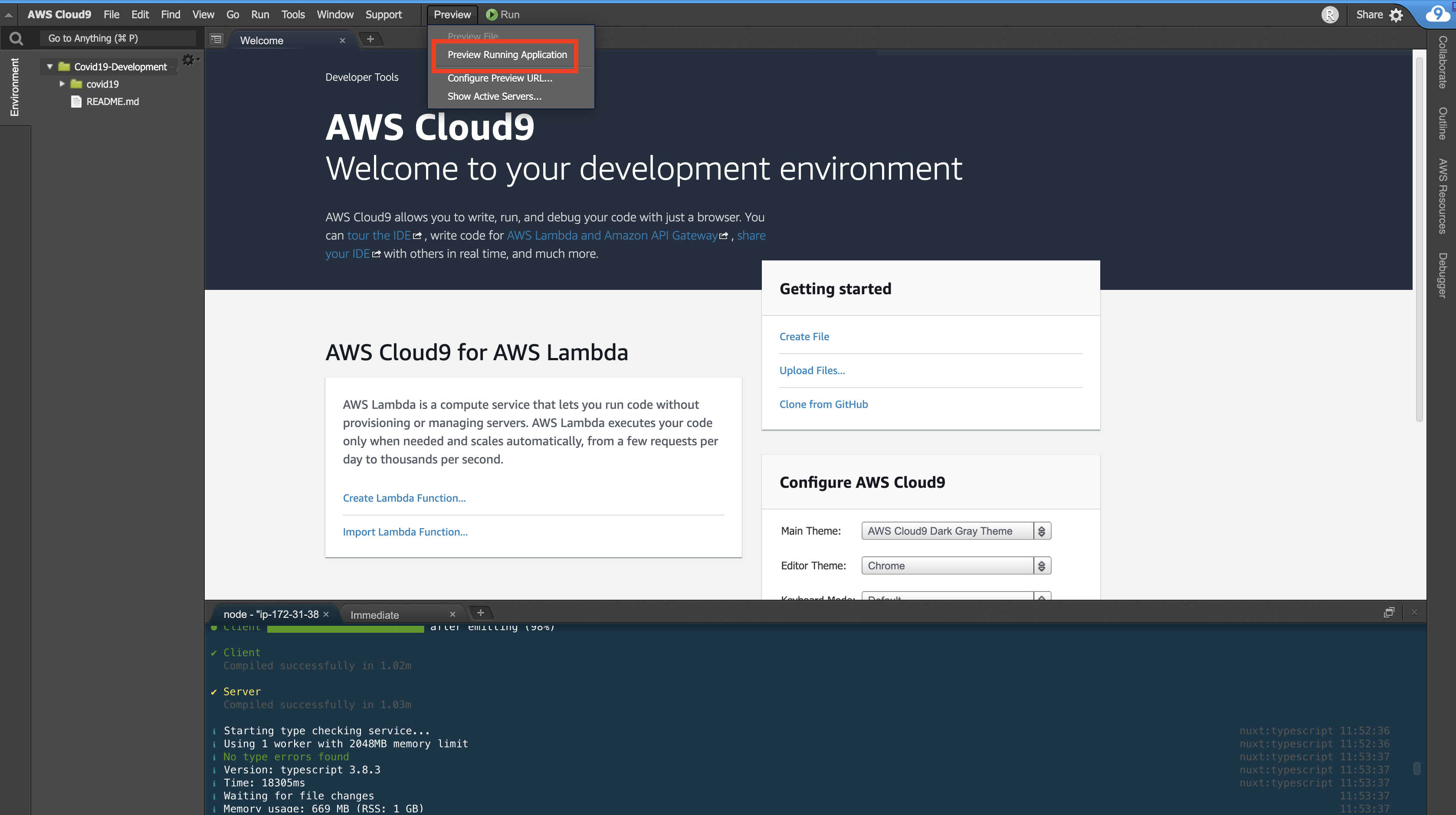
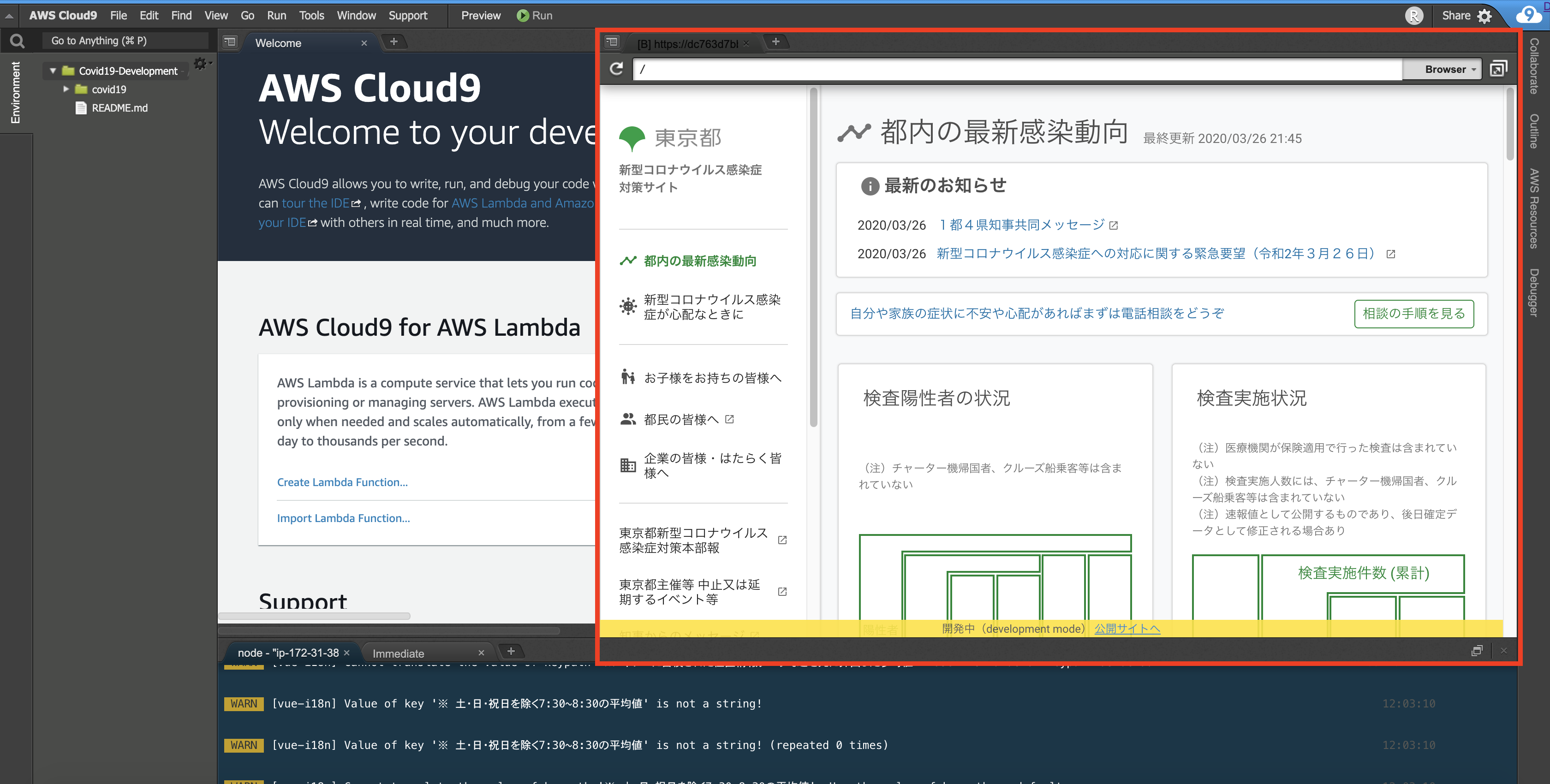 プレビューが表示されれば環境構築は完了です👏
後は煮るなり焼くなり好きにやって下さい!
今日はここ迄。
プレビューが表示されれば環境構築は完了です👏
後は煮るなり焼くなり好きにやって下さい!
今日はここ迄。